Microsoft PowerPoint je super cjelovit program s puno potencijala za šta mislite kreativne, vizuelne i vrlo profesionalne prezentacije Pogledajte u postu na ovom linku!. Ponekad bismo željeli dodati video zapis informacijama koje hvatamo na slajdove, a izlazak iz programa da bi se reproducirao odvojeno na računaru može predstavljati smetnju, pogotovo ako razgovarate s velikom grupom ljudi! U ovom postu vam pokazujemo kako staviti video u svoj PowerPoint i mi vam pokazujemo različite alternative tako da možete odabrati onu koja vam je najudobnija.
Postoje dvije mogućnosti za stavljanje video zapisa u PowerPoint

U programu PowerPoint možete umetnuti video zapise s mreže (Youtube, Vimeo ...) i videozapise koje imate na raspolaganju u svojoj arhivi (vlastito ili prethodno preuzeto). Da biste dodali bilo koji videozapis, morate otići na karticu za umetanje i kliknuti na «video», dat će vam tri mogućnosti: prve dvije koje se pojave naznačene na gornjoj slici koriste se za umetanje videozapisa iz vaše datoteke, posljednja je za dodavanje mrežnih videozapisa.
Kako staviti Internet video u svoj PowerPoint
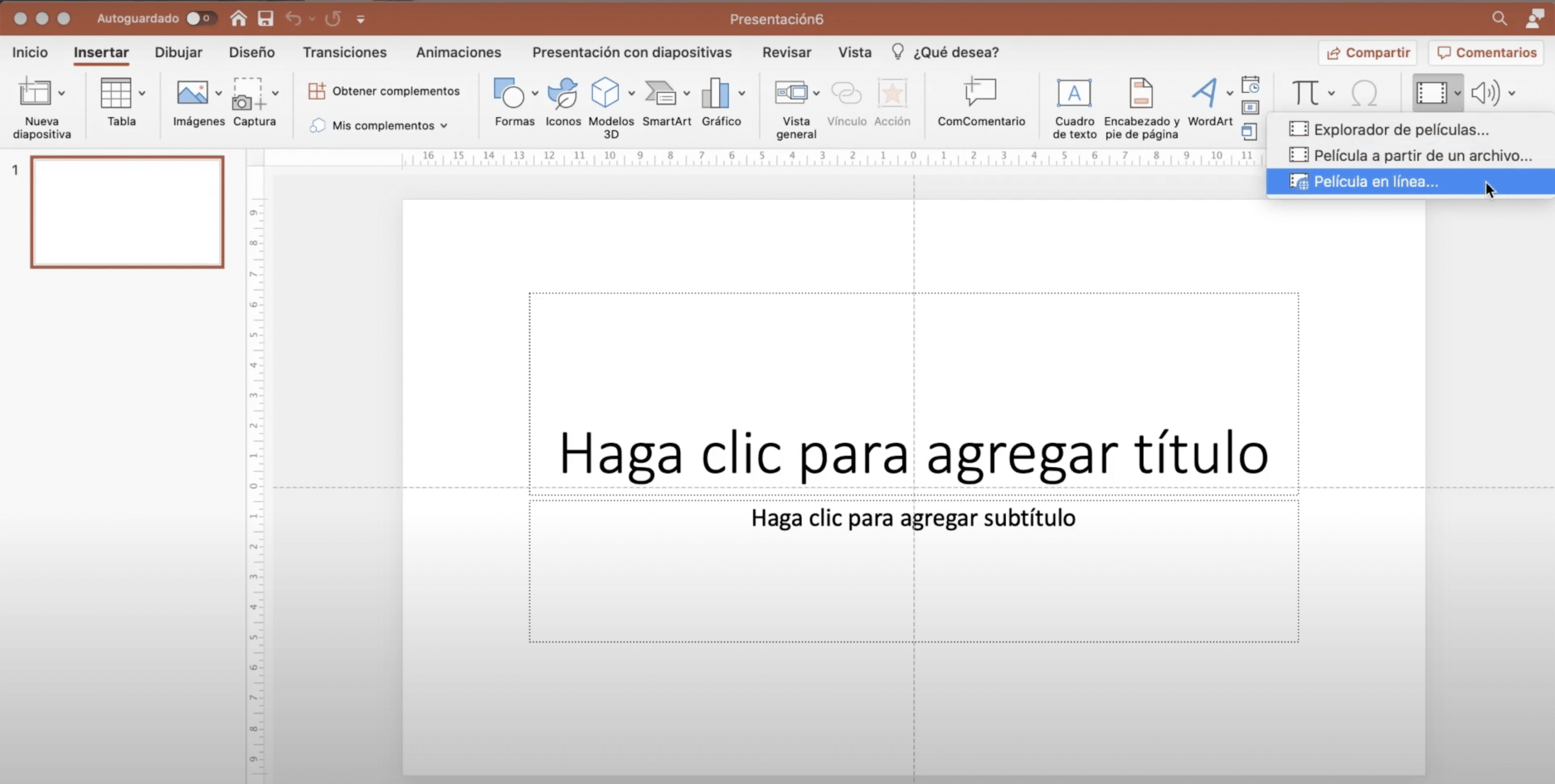
para ubacite video sa mreže, na primjer s Youtubea, idite na karticu za umetanje, kliknite na video i odaberite "mrežni film". Automatski će se otvoriti prozor u koji možete unijeti URL. Jednostavno morate otići na Youtube, potražiti video koji želite, kopirajte URL i zalijepite ga na za to određeno mjesto. Kada završite, kliknite na insert.
Video će se pojaviti na ekranu, možete ga transformirati tako da se bolje prilagođava prostoru koji ste dizajnirali i ako ga dajete "Video format" možete čak i promijeniti njegov izgled (pokušajte dodati okvir). U Karticu «play» Možete ga postaviti da se automatski reproducira kad prođete slajd, kada kliknete na njega ili, ako želite, na bilo kojoj drugoj točki slajda.
S kojim verzijama PowerPointa to mogu učiniti?
Gotovo sve najnovije verzije PowerPointa omogućuju vam dodavanje YouTube videozapisa, čak internetska verzija PowerPoint daje ovu mogućnost. Nažalost, ovaj trik obično ne funkcionira za verzije 2007. i 2010. ili 2011. i 2016. za Mac.
Mogu li umetnuti YouTube video zapise samo u svoj PowerPoint?
Takođe možete ugraditi Vimeo video zapise, obično ne predstavlja nikakav problem. Naravno, kad dodate videozapise s mreže, provjerite jeste li ih dobili Internet veza kada postoji kako bi ih mogli reproducirati.
Kako staviti stock video u vaš PowerPoint
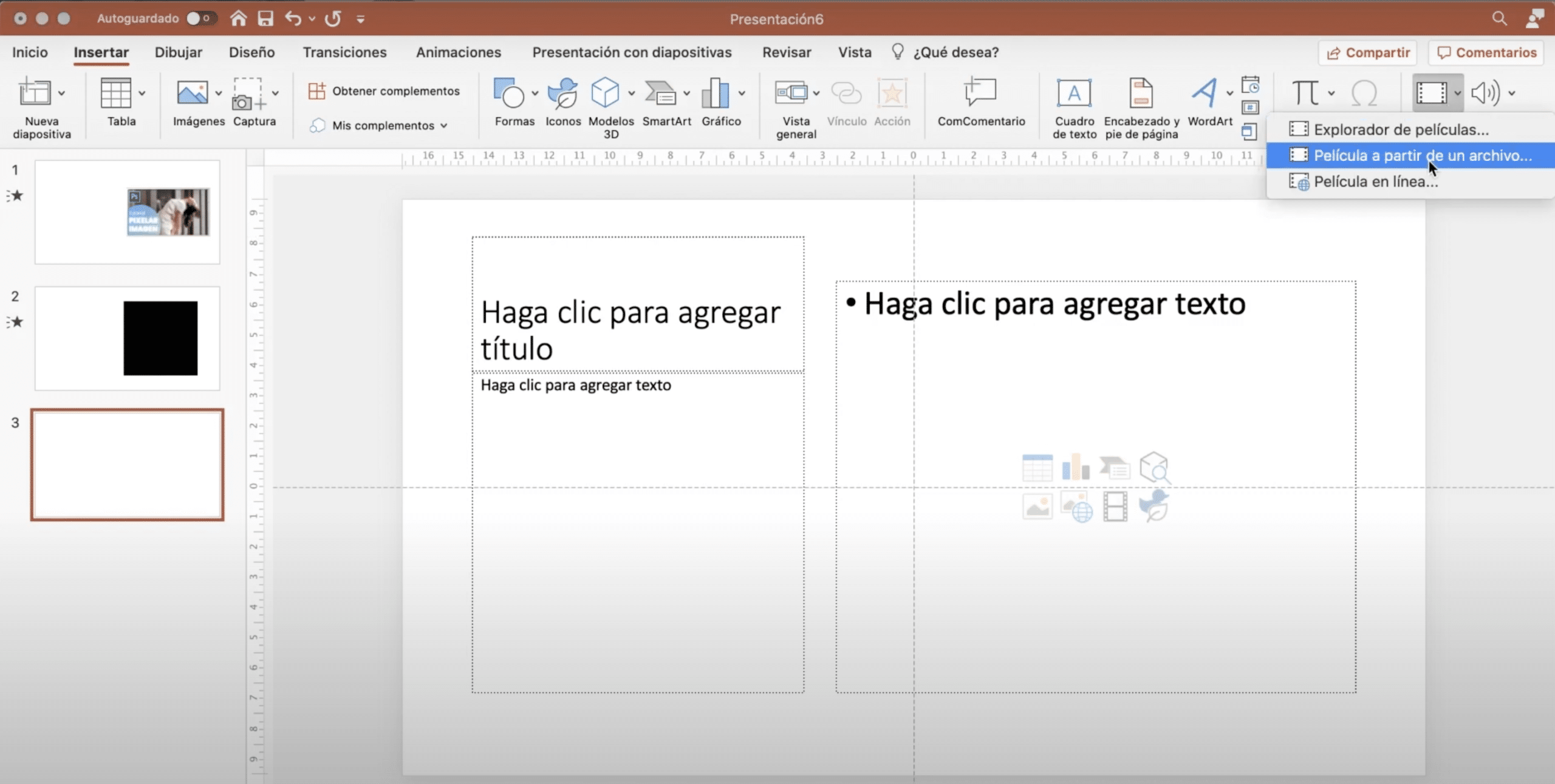
Za dodavanje arhivskog video zapisa idite na karticu "insert", kliknite na "video", pritisnite "film iz datoteke", a sada možete odabrati onu koju želite. Kao i u prethodnom slučaju, možete izmijeniti njegove dimenzije I to način razmnožavanja, možete čak dodati postepeno ili nejasno.
Koje video formate mogu dodati u svoj PowerPoint?
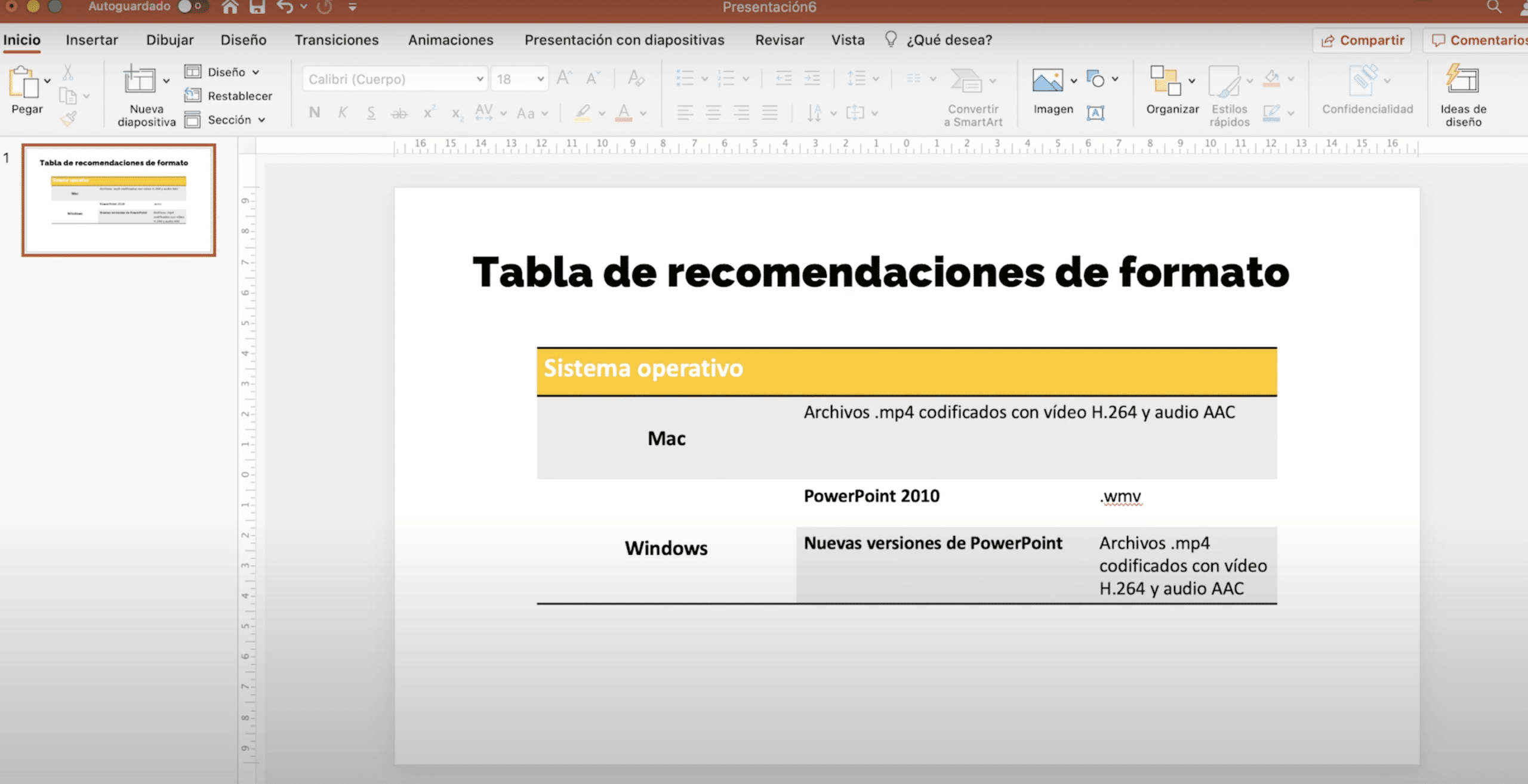
Kada umetnete video zapise iz datoteke u svoj PowerPoint važno je da obratite pažnju na format videa jer je to jedino što bi vam moglo stvarati probleme. U tabeli koji se pojavljuje na gornjoj slici koju ste rezimirali formati koje preporučuje Microsoft. Neki možda ne zvuče poput vas, ali ne brinite, jednostavno trebate potražiti pretvarač (ima ih na mreži i VCL bi također radio za vas) i odaberite neki od ovih formata.